Sve vijesti dalje Doogee t5 u našim člancima.

Kako promijeniti vrijeme na Doogee T5
Promjena vremena na telefonu može biti kompliciran korak kada ne znate kako to učiniti.
Ne brinite, ovaj vodič je tu da vam pomogne napraviti tu promjenu.
Možete jednostavno otići na izbornik Datum i sat preko izbornika Parametri zatim jezičak Opći vašeg Doogee T5.
Ako je opcija Automatsko podešavanje je označeno, zatim pogledajte naš odlomak o automatskom podešavanju u nastavku.
Inače, imate dvije mogućnosti podešavanja kako slijedi.
Korištenje vremenskih zona Doogee T5
U ovom istom izborniku Datum i sat, imate mogućnost definiranja vremenske zone vašeg Doogee T5. Ovo je izvrsna opcija ako puno putujete. Imate izbor ručnog postavljanja vremenske zone ili sinkronizacije na mreži vašeg operatera.
Savjetujemo vam da koristite drugu opciju radi praktičnosti.
Samim postavljanjem datuma i vremena
Ako želite imati potpunu kontrolu nad vremenom svog telefona, idite na kategoriju Postavite vrijeme. Ovdje možete staviti datum i vrijeme po svom izboru, baš kao na svakom satu.
Putem automatskog podešavanja
Ovo je najzanimljivija opcija za promjenu vremena na vašem Doogee t5. Imajte na umu da morate biti spojeni na telefonsku mrežu da biste je mogli koristiti.
To je vrijeme ove mreže koje će se tada prikazati na vašem telefonu.
Ovu opciju možete jednostavno aktivirati tako da potvrdite okvir. Automatsko podešavanje u izborniku datuma i vremena.
Da zaključimo o datumu i vremenu
Kada putujete ili kada prelazite na ljetno ili zimsko računanje vremena, mora se izvršiti automatska prilagodba vremenske zone ili vremena ako je opcija odabrana u postavkama vašeg Doogee T5. Ako to ne uspije, provjerite je li telefon ažuriran.
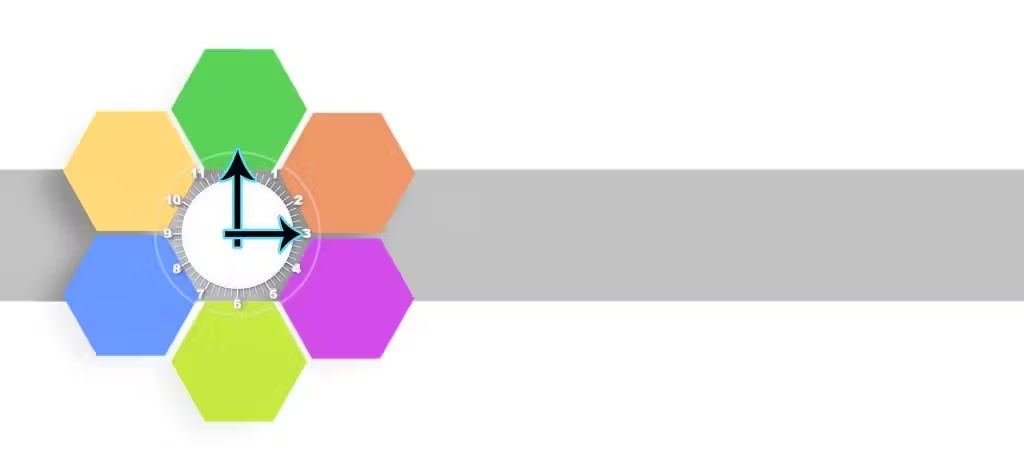
Da biste to učinili, aktivirajte automatsko ažuriranje ili to učinite ručno. U slučaju sumnje, ne ustručavajte se potražiti pomoć stručnjaka za vaš Doogee T5.
Pronađite sve naše članke na Doogee t5 pomoći ti.